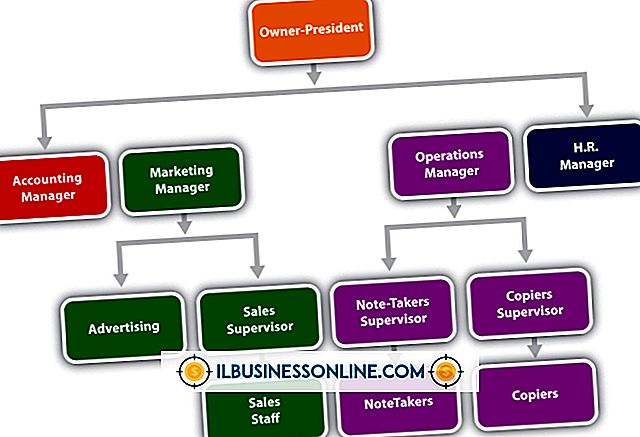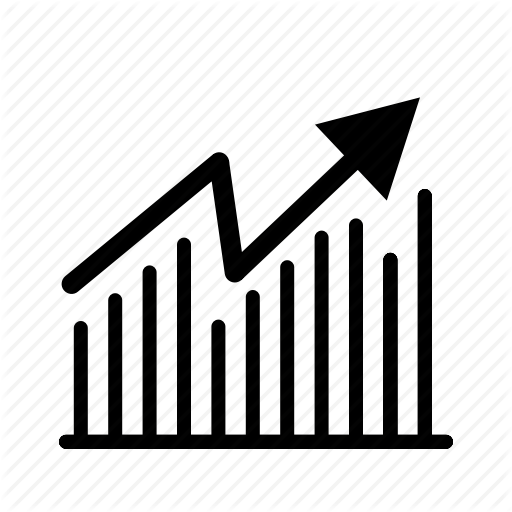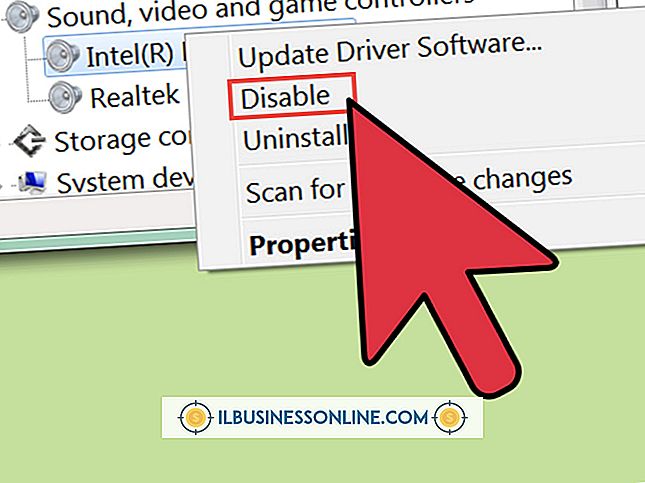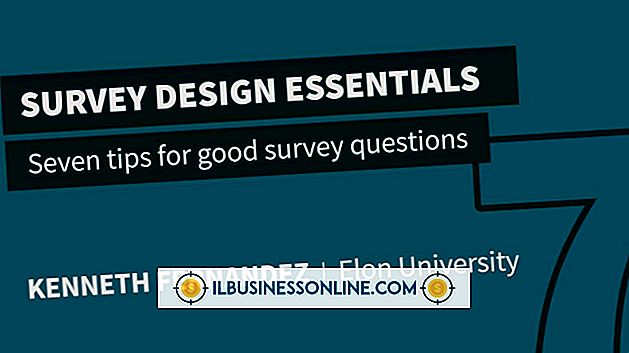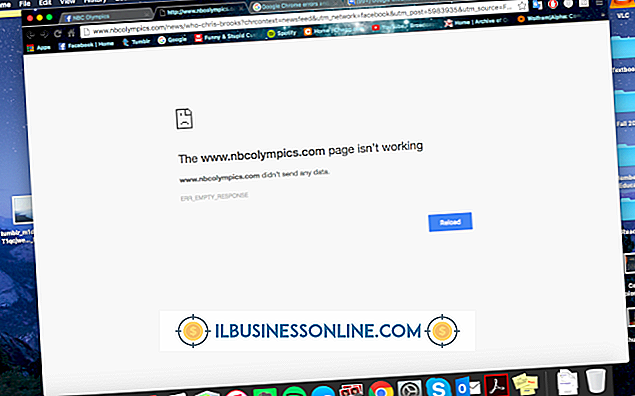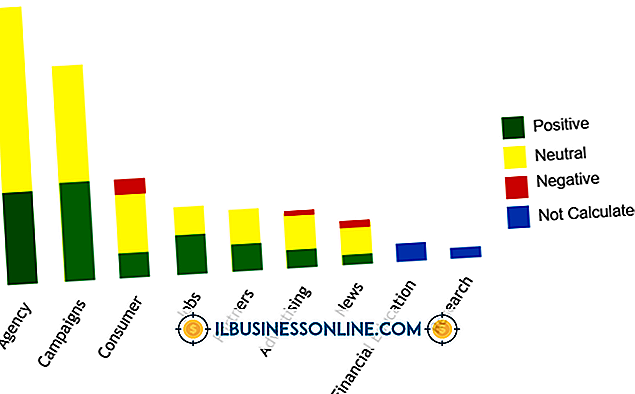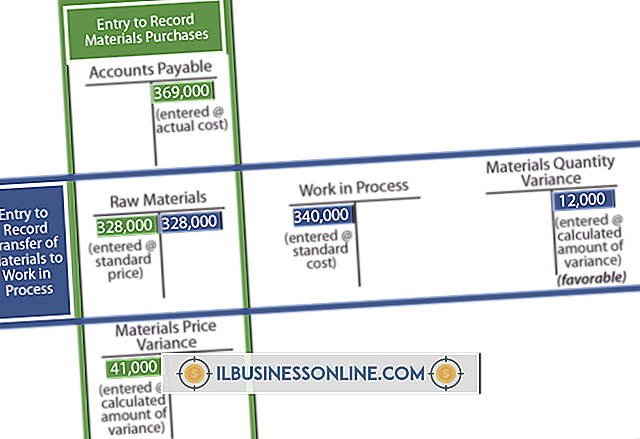TeamViewer로 Android로 파일을 전송하는 방법

원격 데스크톱 관리 도구 인 TeamViewer는 데스크톱 관리 도구와 함께 사용할 모바일 응용 프로그램을 개발했습니다. Android 클라이언트는 원격 컴퓨터에 로그인하고 컴퓨터의 파일 및 폴더에 액세스하는 것과 같은 기본 TeamViewer 프로그램과 동일한 기능을 수행합니다. 이 응용 프로그램을 사용하여 연결된 컴퓨터에서 안드로이드 전화로 파일을 전송할 수 있습니다. 필요한 경우 스마트 폰에서 컴퓨터로 파일을 이동하도록 선택할 수도 있습니다.
1.
Android 휴대 전화에서 Android 마켓을 실행합니다. 쇼핑백처럼 보이는 마켓 아이콘은 홈 화면에서 바로 가기로 또는 휴대 전화의 응용 프로그램 메뉴에 있습니다. 마켓의 검색 창에 "TeamViewer"를 입력하십시오. '입력'을 탭합니다.
2.
Android 마켓의 TeamViewer 페이지 첫 화면에서 '다운로드'를 탭합니다. "Agree & Download"를 눌러 설치를 완료하십시오. 원격으로 연결중인 컴퓨터에서 TeamViewer 데스크톱 클라이언트를 시작하십시오.
삼.
TeamViewer Android 애플리케이션에서 "연결"을 탭하십시오. 데스크탑의 TeamViewer 세션에 대한 로그인 ID와 암호를 입력하십시오. "Connect to Partner"를 탭하십시오.
4.
TeamViewer 컴퓨터로 이동하십시오. "원격 제어"를 클릭하고 "파일 전송 모드"를 클릭하십시오. '파일 전송'을 클릭하십시오. Android 컴퓨터로 전송하려는 파일을 컴퓨터의 컴퓨터 쪽에서 Android의 컴퓨터 쪽으로 끌어다 놓습니다. Android 기기로 전송을 완료하려면 '보내기'를 클릭하십시오.
필요한 것
- 대상 장치에 대한 TeamViewer 로그인 정보